很多小伙伴在使用win10系统的时候,肯定都会遇到一些毛病,比如win10进入桌面黑屏只有鼠标,那么这个问题要怎么解决呢?下面小编就教大家win10进入桌面黑屏只有鼠标怎么解决。
1、按下键盘上的Ctrl Alt Del组合键,点击任务管理器。

2、打开的任务管理器窗口,点击文件,菜单栏中选择运行新任务,输入Explorer.exe,点击以系统管理权限创建此任务打勾,点击确定。

3、桌面左下角的搜索栏中输入regedit命令,点击regedit运行命令,打开系统注册表编辑器。
注册表路径:HKEY_Local_MACHINESoftwareMicrosoftWindows NTCurrentVersionWinlogon
win10升级专业版密钥分享
现在大部分同学新买的电脑预装系统都是win10家庭版,但是win10家庭版主题单一,功能单调,想要升级专业版,下面我们来看看win10升级专业版密钥分享,一起来看看吧.

4、接着打开的注册表编辑器窗口,依次点击HKEY_Local_MACHINESoftwareMicrosoft。

5、Microsoft的展开项中,依次展开Windows NTCurrentVersion。

6、CurrentVersion的展开项中找到Winlogon,左键单击Winlogon。
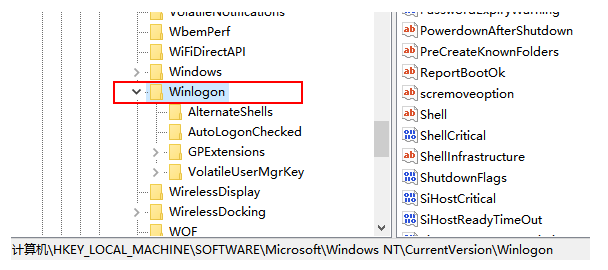
7、Winlogon对应的右侧窗口,找到Shell,左键双击Shell,如果Shell的数值数据为:explorer.exe,则是正确的,如果不是explorer.exe,则把Shell的数值数据更改为:explorer.exe(如还有其它字符,请删除),点击确定。

8、点击注册表编辑器左上角的文件,在下拉菜单中点击退出,退出注册表编辑器即可。

以上就是win10进入桌面黑屏只有鼠标怎么解决,希望能帮助到大家。
以上就是电脑技术教程《win10进入桌面黑屏只有鼠标》的全部内容,由下载火资源网整理发布,关注我们每日分享Win12、win11、win10、win7、Win XP等系统使用技巧!详解win10系统安装要求配置
很多小伙伴可能还不知道每个电脑系统都会有他的最低安装要求配置,win10系统也是不例外,那么还不知道win10系统安装要求配置,下面小编就给大家详解win10系统安装要求配置.


